V tomto článku vám ukážu, jak nainstalovat a nakonfigurovat server FTP ProFTPd na CentOS 7. Pojďme tedy začít.
Instalace serveru ProFTPd:
ProFTPd je k dispozici v úložišti balíků EPEL, které není ve výchozím nastavení povoleno. Jakmile povolíte úložiště balíčků EPEL, můžete snadno nainstalovat ProFTPd pomocí správce balíčků YUM.
Nejprve aktualizujte mezipaměť úložiště balíčků YUM pomocí následujícího příkazu:
$ sudo yum makecache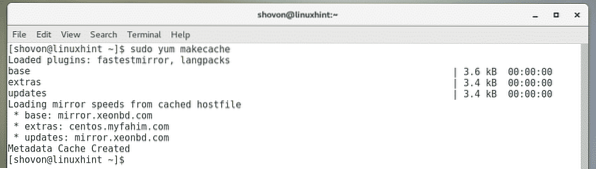
Nyní povolte úložiště EPEL pomocí následujícího příkazu:
$ sudo yum install epel-release
Nyní stiskněte y a poté stiskněte
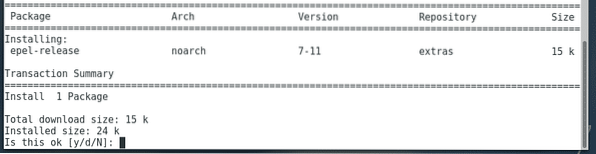
YUM vás může požádat, abyste přijali klíč GPG úložiště CentOS. Chcete-li to provést, stiskněte y a poté stiskněte
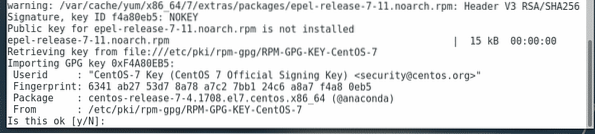
Mělo by být povoleno úložiště EPEL.

Nyní znovu aktualizujte mezipaměť úložiště balíčků YUM pomocí následujícího příkazu:
$ sudo yum makecache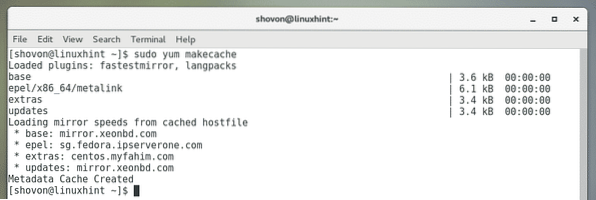
Nyní nainstalujte ProFTPd pomocí následujícího příkazu:
$ sudo yum install proftpd proftpd-utils
Nyní stiskněte y a stiskněte
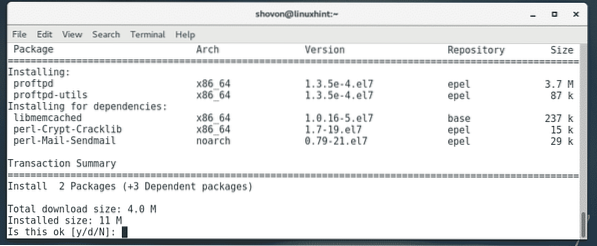
Společnost YUM vás může požádat, abyste přijali klíč GPG úložiště EPEL. Jen stiskněte y a poté stiskněte

ProFTPd by měl být nainstalován.

Nyní zkontrolujte, zda proftpd služba běží s následujícím příkazem:
$ sudo systemctl status proftpdJak vidíte, proftpd služba není aktivní. Neběží to.

Chcete-li spustit proftpd služba, spusťte následující příkaz:
$ sudo systemctl start proftpd
Jak můžete vidět proftpd služba nyní běží.
$ sudo systemctl status proftpd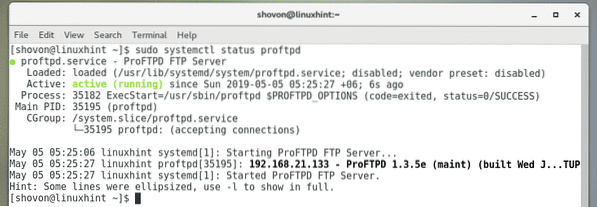
Nyní otevřete porty FTP ve firewalldovém firewallu pomocí následujícího příkazu:
$ sudo firewall-cmd --zone = public --add-service = ftp --permanent
Aby se změny projevily, znovu načtěte firewalld pomocí následujícího příkazu.
$ sudo firewall-cmd --reload
Přístup na server FTP:
Nyní, abychom otestovali, zda FTP server funguje, zkusme se k němu připojit z klientského programu FTP, jako je FileZilla.
Nejprve musíte znát IP adresu FTP serveru. Za tímto účelem spusťte na serveru FTP následující příkaz.
$ ip aJak vidíte, IP adresa mého FTP serveru je 192.168.21.133. Bude to pro vás jiné. Od této chvíle jej tedy vyměňte za svůj.

Nyní otevřete FileZilla nebo preferovaného klienta FTP a zadejte adresu IP serveru FTP, přihlašovací uživatelské jméno a heslo a port 21. Po dokončení klikněte na Připojit (Rychlé připojení v FileZilla). Měli byste být připojeni k serveru FTP, jak vidíte na následujícím obrázku.
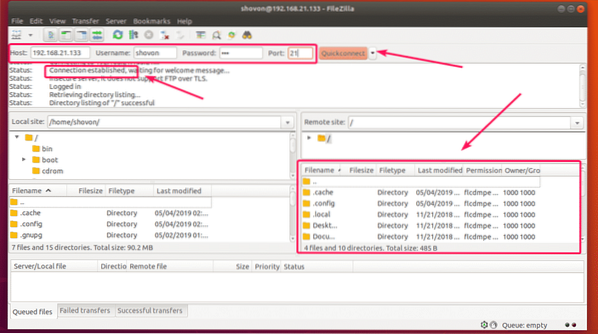
Automaticky spustit ProFTPd při spuštění systému:
Nyní, když FTP server ProFTPd funguje dobře, je dobré přidat ke spuštění systému službu proftpd, aby se spouštěla automaticky při spuštění systému.
Chcete-li přidat službu proftpd do spuštění systému, spusťte následující příkaz:
$ sudo systemctl povolit proftpd
Jak vidíte, proftpd služba je přidána do spuštění systému.
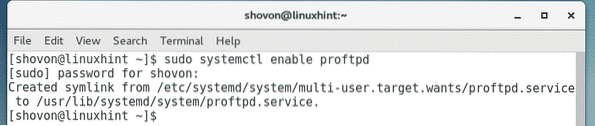
Konfigurační soubory ProFTPd:
V systému CentOS 7 je výchozí konfigurační soubor ProFTPd / etc / proftpd.konf.
Konfigurační soubor je dobře zdokumentován. Můžete jej tedy použít i jako manuál.
Jelikož obsahuje spoustu komentářů, je těžké zjistit, které řádky jsou aktivní a které nikoli (komentováno). Nejlepší je tedy vytvořit záložní kopii původního konfiguračního souboru a odebrat komentáře z původního konfiguračního souboru. Kdykoli tedy budete potřebovat pomoc, můžete se kdykoli podívat na záložní kopii.
Chcete-li provést zálohu / etc / proftpd.konf soubor, spusťte následující příkaz:
$ sudo cp -v / etc / proftpd.conf / etc / proftpd.konf.záloha
Nyní odeberte všechny komentáře z původního konfiguračního souboru / etc / proftpd.konf s následujícím příkazem:
$ sudo egrep -v '^.* # '/ etc / proftpd.conf | sudo tee / etc / proftpd.konf

Toto je původní konfigurační soubor před odstraněním všech komentářů.
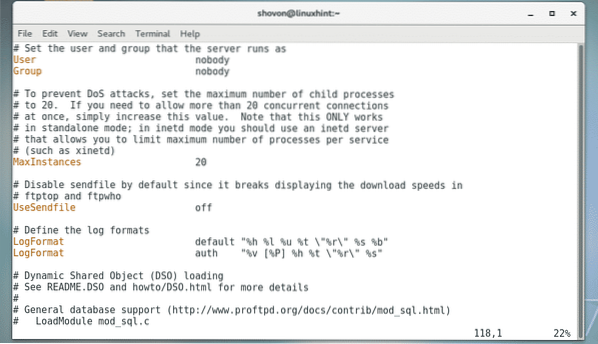
Toto je původní konfigurační soubor po odstranění všech komentářů. Vypadá úhledně!
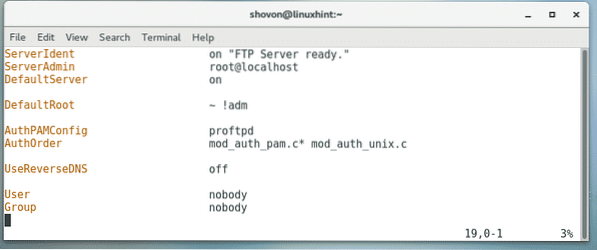
Přidat nové uživatele:
Výchozí konfigurace CentOS umožňuje místním systémům přihlašovat uživatele k přihlášení na server FTP a nahrávání souborů do jejich domovských adresářů. Chcete-li tedy přidat nového uživatele FTP, musíte pouze vytvořit nového uživatele na serveru CentOS 7, kde je nainstalován ProFTPd.
Chcete-li přidat nového uživatele Linda (řekněme), spusťte následující příkaz:
$ sudo adduser -m linda
Nyní nastavte heslo pro nově vytvořeného uživatele Linda s následujícím příkazem:
$ sudo passwd linda

Nyní znovu zadejte heslo a stiskněte
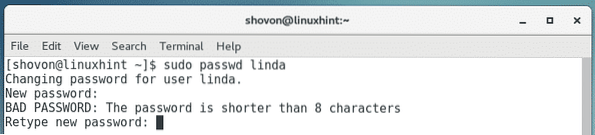
Heslo by mělo být nastaveno.
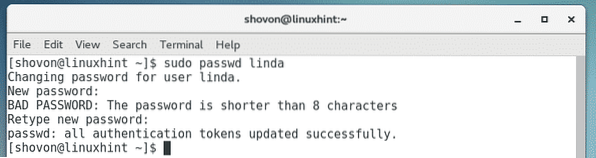
Jak vidíte, uživatel Linda se může připojit k serveru FTP. Není nutná žádná další konfigurace.
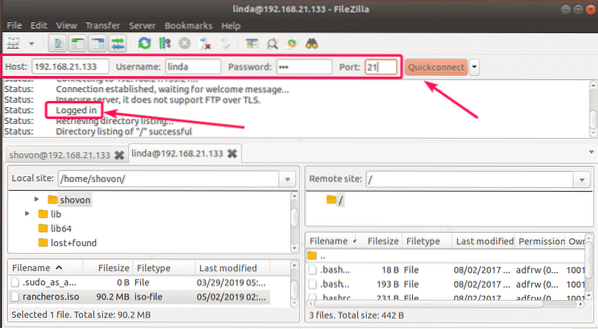
Chroot uživatelé do jejich domovských adresářů:
Ve výchozím nastavení mohou uživatelé FTP přejít také do kořenového adresáře. I když nemohou provádět žádné změny v souborech a adresářích, nemají oprávnění. Ale stále je špatný nápad nechat je volně prozkoumat kořenový adresář.
Chcete-li uživatele uzamknout do jejich domovského adresáře, můžete jednoduše povolit funkci Chroot vězení ProFTPd. Ve výchozím nastavení má verze ProFTPd CentOS 7 aktivovanou věznici Chroot. Pokud to ale pro vás v některých případech není povoleno, můžete to povolit následujícím způsobem.
Chcete-li aktivovat chroot vězení, nejprve otevřete konfigurační soubor ProFTPd / etc / proftpd.konf s následujícím příkazem:
$ sudo vim / etc / proftpd.konf
Nyní zadejte řádek označený na níže uvedeném snímku obrazovky a uložte soubor.
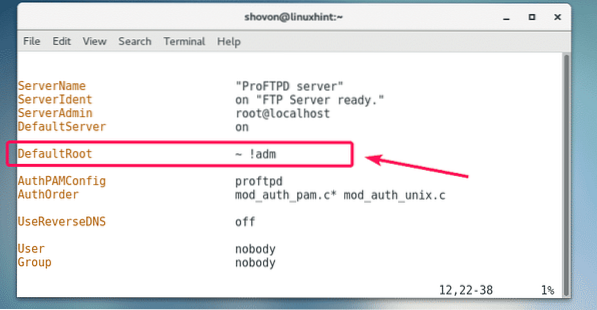
Nyní restartujte službu proftpd pomocí následujícího příkazu:
$ sudo systemctl restart proftpd
Uživatelé FTP nyní budou moci prozkoumat pouze své vlastní domácí adresáře
Takto tedy instalujete a konfigurujete server FTP ProFTPd na CentOS 7. Děkujeme za přečtení tohoto článku.
 Phenquestions
Phenquestions


